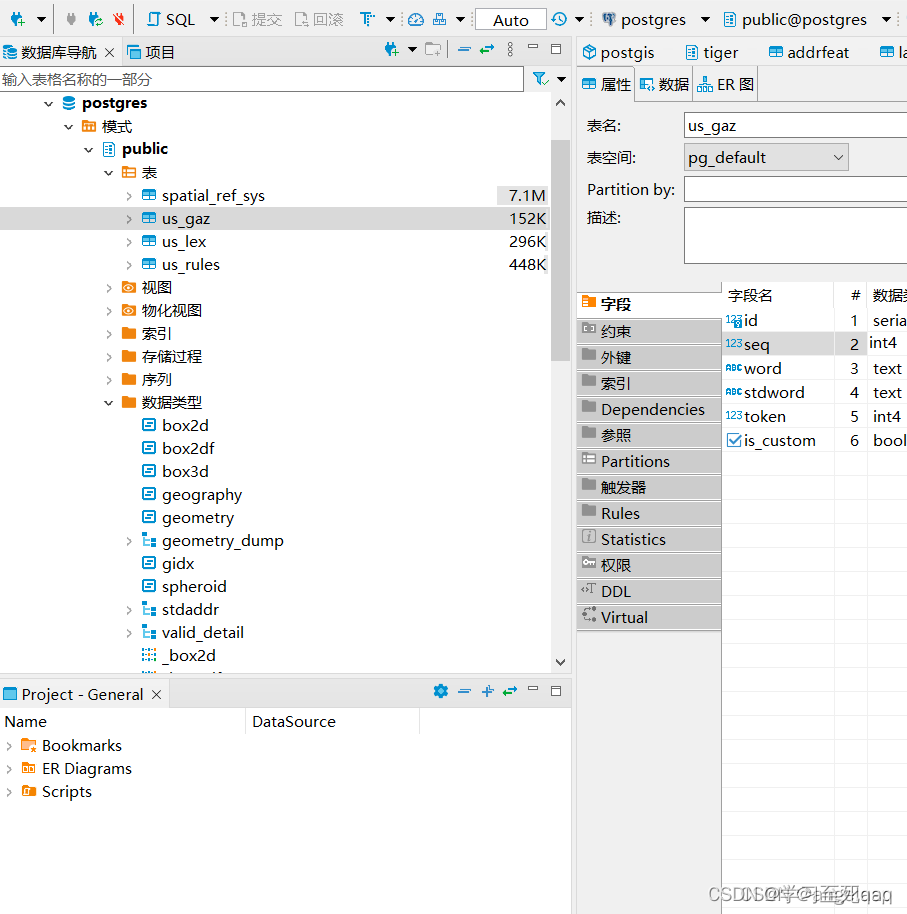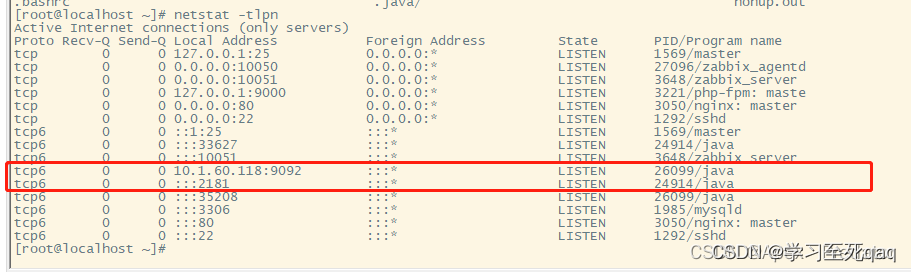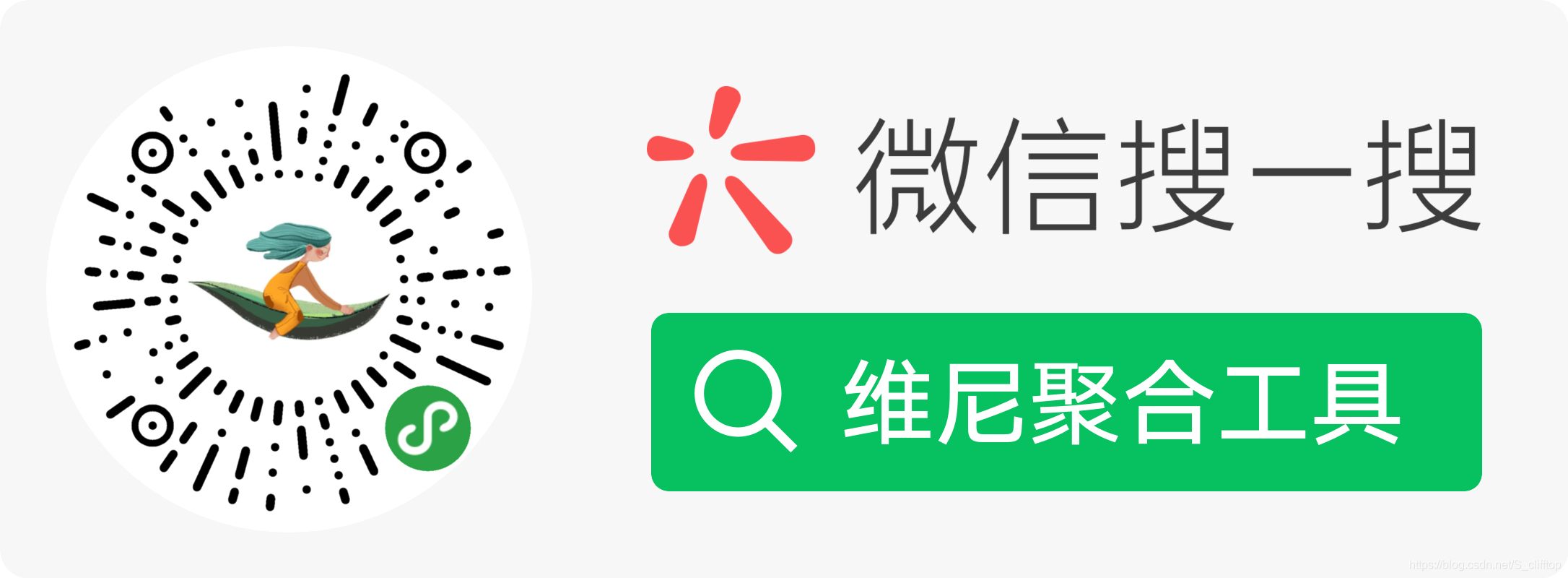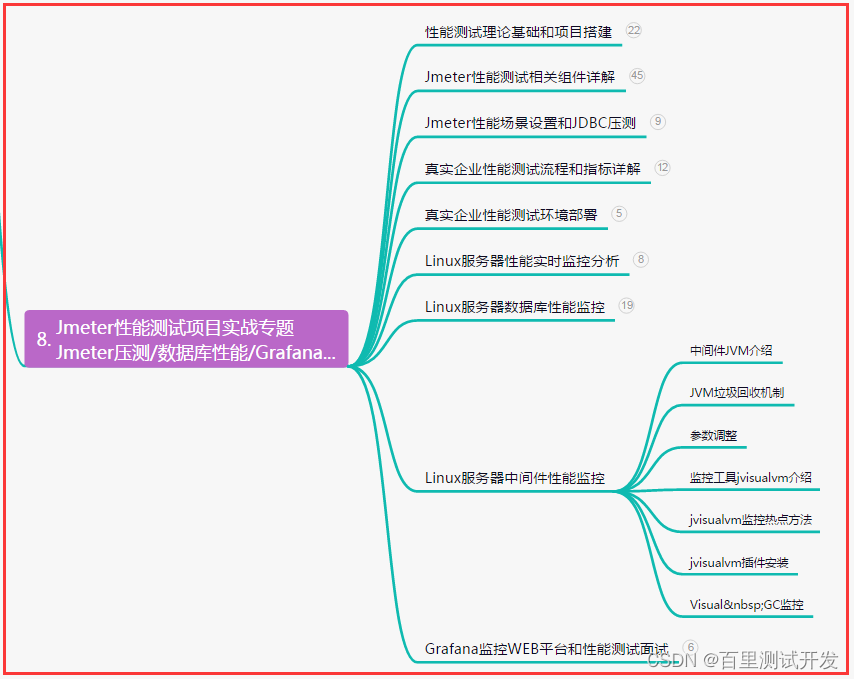docker安装minio环境搭建
#下载镜像
docker pull minio/minio
#创建目录
mkdir -p /data/minio/data
#运行docker容器
docker run -p 9000:9000 -p 9001:9001 --name minio \
-d --restart=always \
-v /data/minio/data:/data \
-e MINIO_ROOT_USER=$user \
-e MINIO_ROOT_PASSWORD=$password \
-d minio/minio server /data --console-address ":9001"--console-address # 指定MinIO Console的运行端口(否则会随机端口运行)
9001是web页面访问端口;9000是客户端连接端口
centos安装单机kafka
教程
#创建kafka存放目录
mkdir -p /usr/local/kafka
#下载kafka
https://kafka.apache.org/downloads
#解压安装包并更改名称
cd /usr/local/kafka
tar -zxvf /etc/kafka/kafka_2.12-3.3.1.tgz
mv kafka_2.12-3.3.1 kafka
编辑zookeeper配置文件
vim config/zookeeper.properties
dataDir=/usr/local/kafka/zookeeper #zookeeper数据目录
dataLogDir=/usr/local/kafka/log/zookeeper #zookeeper日志目录
clientPort=2181
maxClientCnxns=100
tickTime=2000
initLimit=10
创建zookeeper的数据目录
mkdir -p /etc/kafka/zookeeper/log
编辑kafka配置文件
vim config/server.properties
broker.id=0
port=9092 #端口号
host.name=10.8.5.101 #服务器IP地址,修改为自己的服务器IP
log.dirs=/usr/local/kafka/log/kafka #日志存放路径,上面创建的目录
zookeeper.connect=localhost:2181 #zookeeper地址和端口,单机配置部署,localhost:2181
创建kafka的数据存放目录
mkdir /etc/kafka/kafka/log
启动zookeeper
bin/zookeeper-server-start.sh -daemon config/zookeeper.properties
启动kafka
bin/kafka-server-start.sh -daemon config/server.properties
查看zookeeper服务与kafka服务是否有启动端口
netstat -tlpn
消息发送:
bin/kafka-console-producer.sh --bootstrap-server localhost:9092 --topic first
消息消费
bin/kafka-console-consumer.sh --bootstrap-server localhost:9092 --topic first
centos7安装postgres、postgis、pg_routing
1、PostgresSQL安装
1、官网安装链接:
PostgreSQL: Linux downloads
2、升级所有包同时也升级软件和系统内核
yum -y update
3、安装rpm文件
sudo yum install -y https://download.postgresql.org/pub/repos/yum/reporpms/EL-7-x86_64/pgdg-redhat-repo-latest.noarch.rpm
安装PostgreSQL客户端
使用 yum search postgresql* 命令可以看到多个版本的PostgreSQL,这里我选择了PostgreSQL12。
yum install -y postgresql12
5、安装PostgreSQL服务端
yum install -y postgresql12-server
6、初始化
/usr/pgsql-12/bin/postgresql-12-setup initdb
7、设置自动启动并且启动postgresql服务
systemctl enable postgresql-12
systemctl start postgresql-12
8、postgresql官网上有明确的操作步骤(此处看一眼即可)

2、创建用户和数据库
1、使用postgres用户登录(PostgresSQL安装后会自动创建postgres用户,无密码)
su postgres
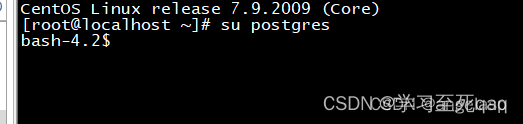
2、登录postgresql数据库
psql
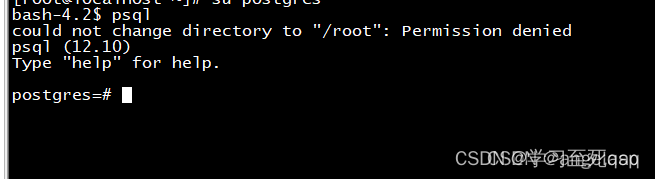
3、创建用户和数据库并授权
create user test_user with password ‘123456’; // 创建用户
create database test_db owner test_user; // 创建数据库
grant all privileges on database test_db to test_user; // 授权
ALTER ROLE dxsz_suqian SUPERUSER; //超级管理员权限
4、退出psql(输入 \q 再按回车键即可)
\q
exit
三、开启远程访问
1、修改/var/lib/pgsql/12/data/postgresql.conf文件,取消 listen_addresses 的注释,将参数值改为“*”
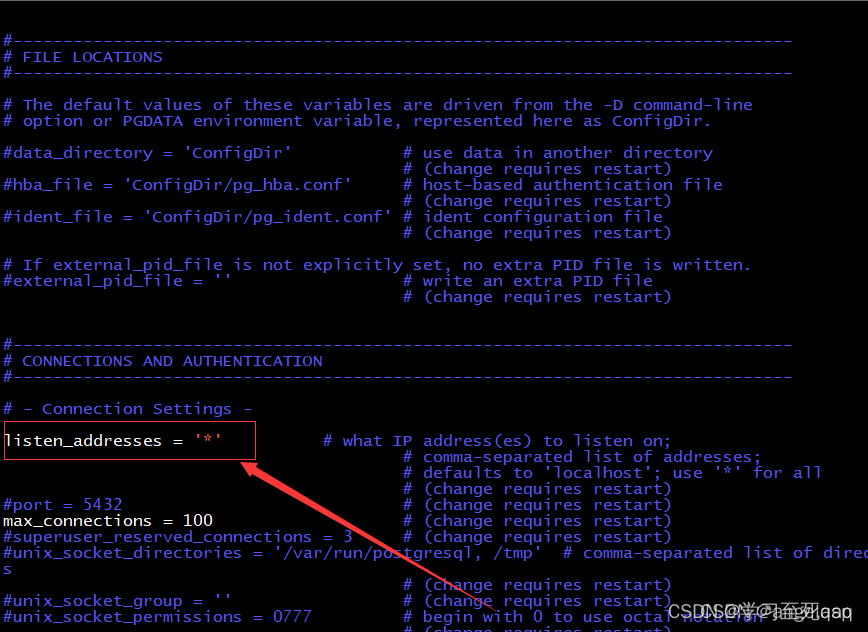
2、修改/var/lib/pgsql/12/data/pg_hba.conf文件,增加下图红框部分内容
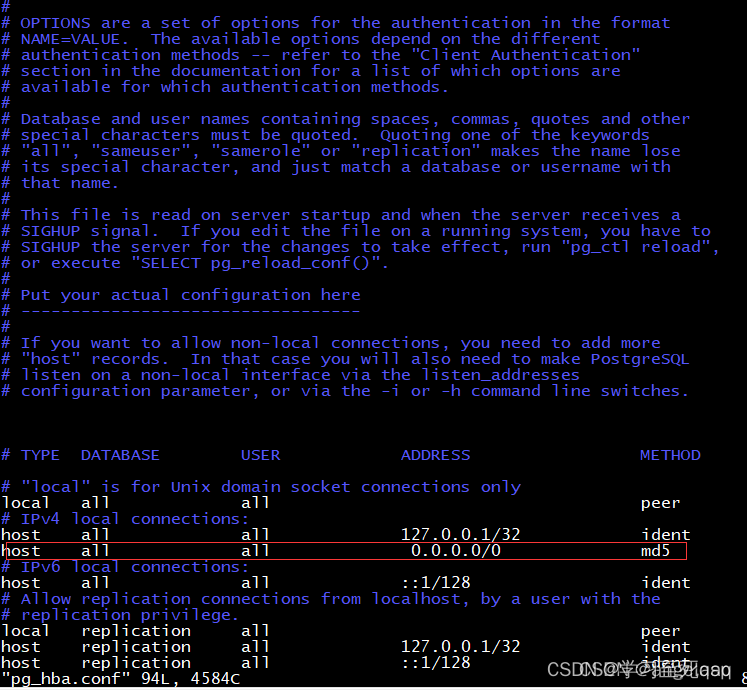
3、切换到root用户,重启postgresql服务
systemctl restart postgresql-12.service
4、关闭防火墙
查看防火墙状态
firewall-cmd --state
停止firewall
systemctl stop firewalld.service
禁止firewall 开机启动
systemctl disable firewalld.service
5、使用数据库连接工具测试连接
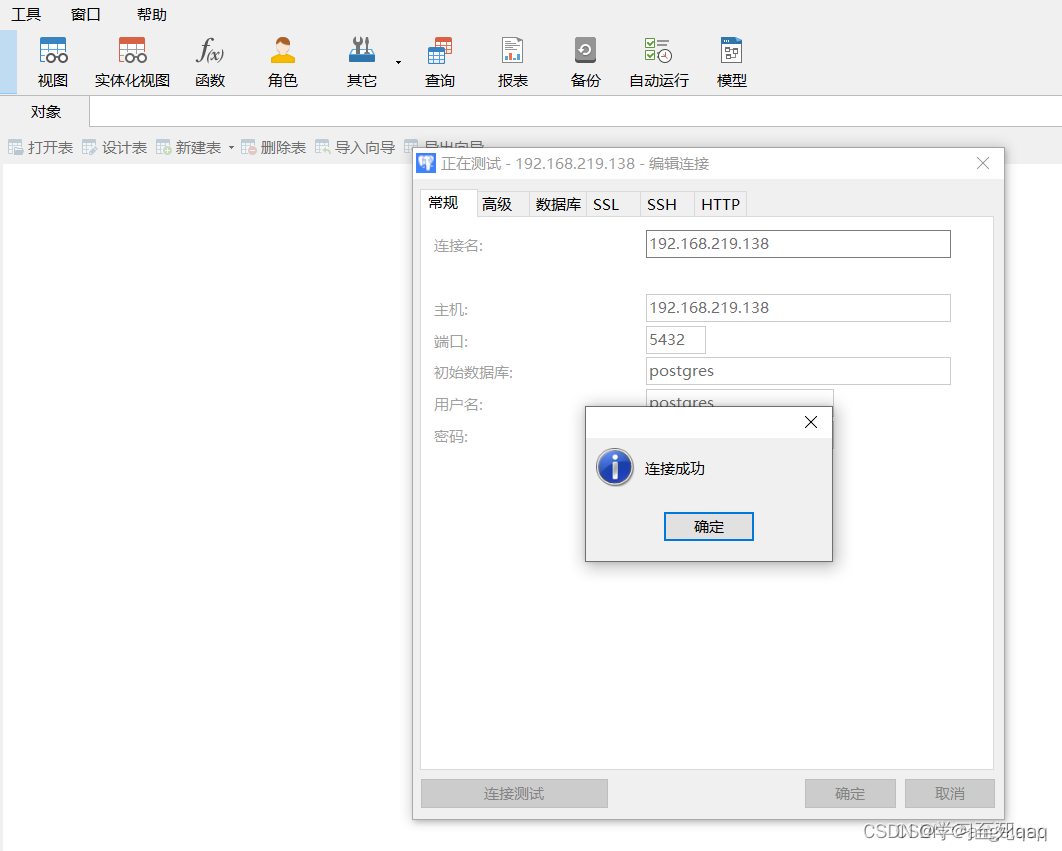
五、额外补充
1、修改默认生成的 postgres 用户密码(此postgres非上面的postgres用户,此为数据库的用户,上面的为操作系统的用户)
su - postgres
psql -U postgres
alter user postgres with encrypted password ‘123456’;
2、服务启动、关闭、重启、查看状态命令
systemctl start postgresql-12.service // 启动服务
systemctl stop postgresql-12.service // 关闭服务
systemctl restart postgresql-12.service // 重启服务
systemctl status postgresql-12.service // 查看状态
四、安装postgis和pgRouting
1、安装postgis的依赖包
rpm -ivh https://mirrors.aliyun.com/epel/epel-release-latest-7.noarch.rpm

2、安装postgis
yum install postgis31_12.x86_64
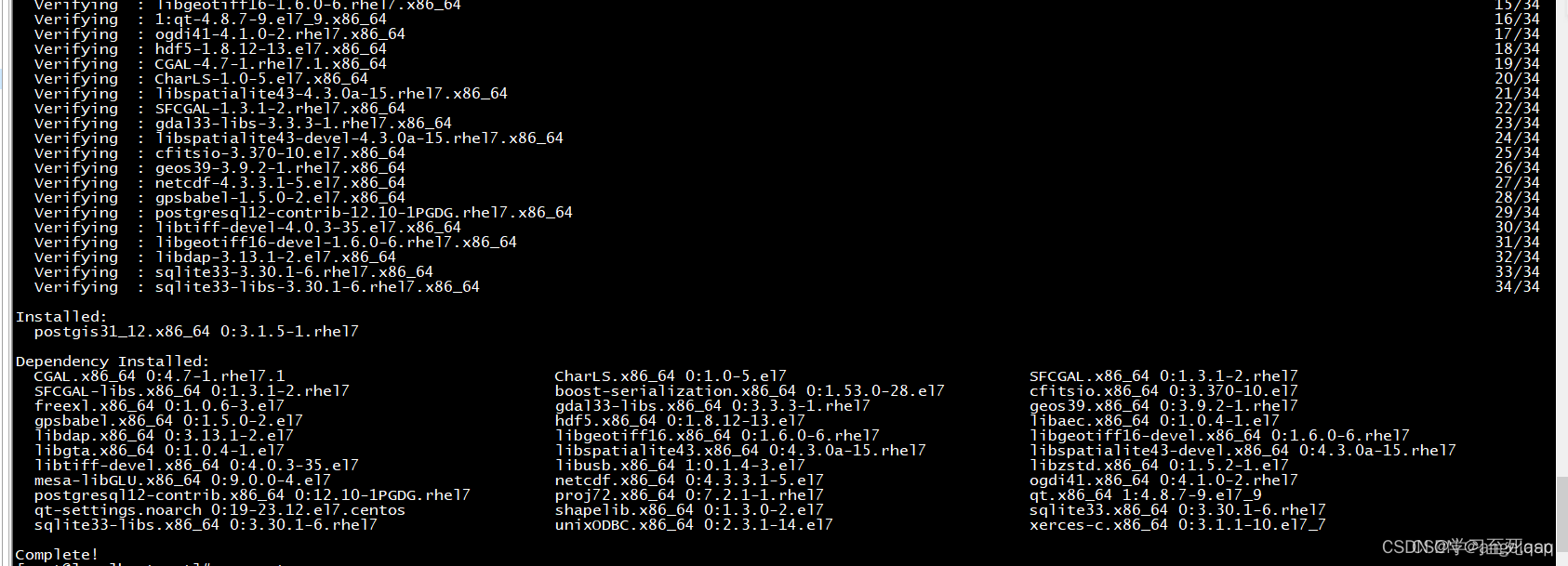
3、安装完毕后切换为postgres用户,开启扩展
su postgres
psql
// 开启pgsql的插件
create extension postgis;
create extension postgis_topology;
create extension fuzzystrmatch;
create extension address_standardizer;
create extension address_standardizer_data_us;
create extension postgis_tiger_geocoder;
4、查看版本,验证安装是否成功
SELECT PostGIS_full_version();
5、安装pgRouting
使用 yum search pgrouting 命令可以看到多个版本的pgrouting,这里我选择了pgrouting12。
yum install pgrouting_12
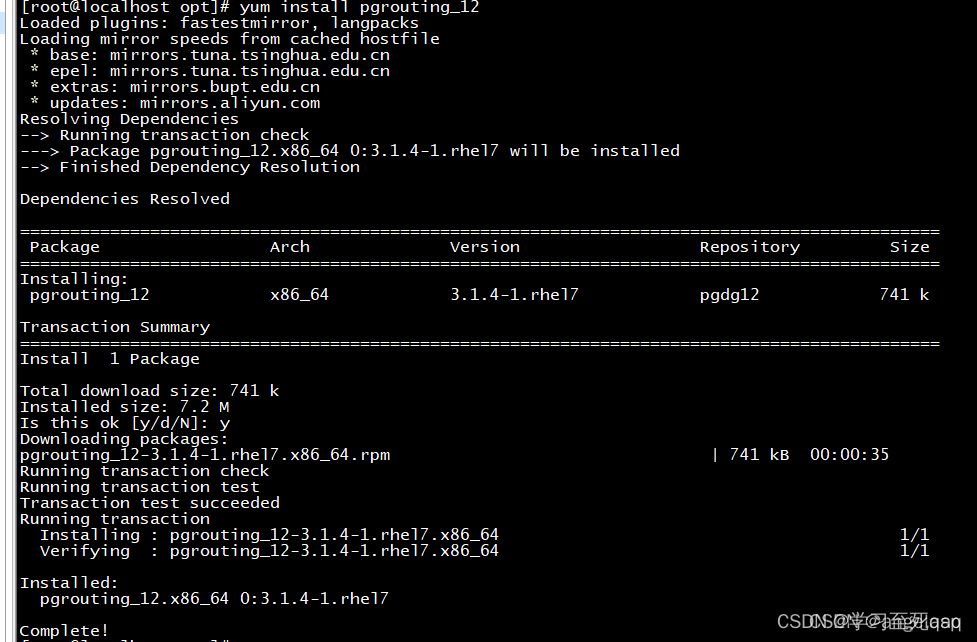
su postgres
psql
CREATE EXTENSION pgRouting;
5、最终已安装扩展如下: